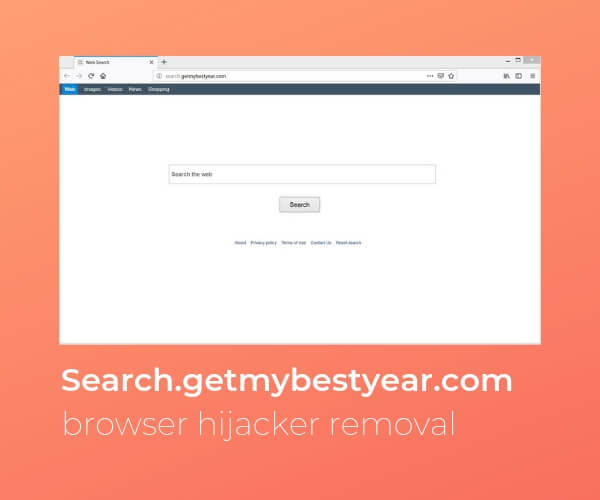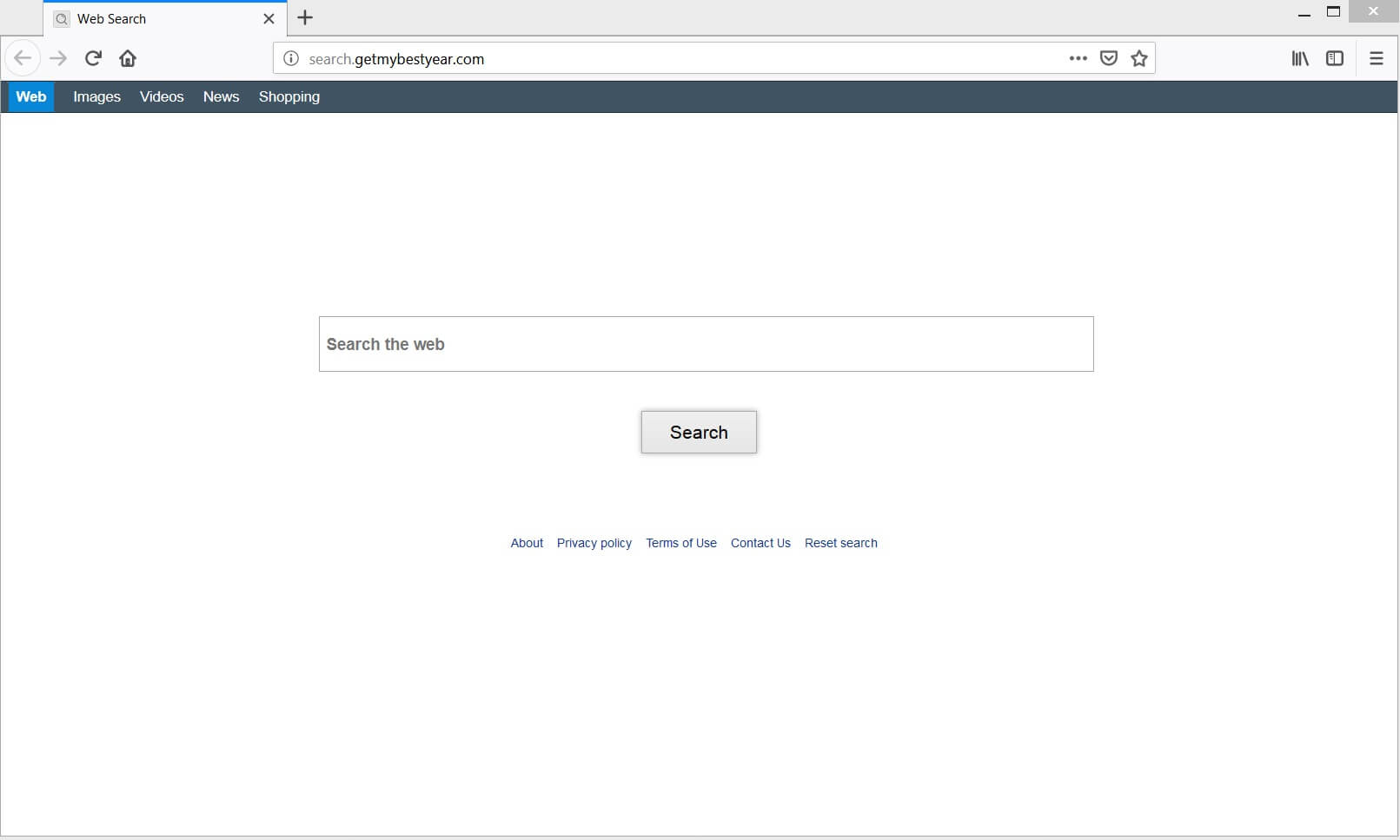Questo articolo informa gli utenti circa Search.getmybestyear.com dirottatore del browser e fornisce l'aiuto per il processo di rimozione di tutti i file sospetti e potenzialmente indesiderati dal sistema interessato.
il dominio Search.getmybestyear.com è associato ad attività del browser dirottamento che ti costringono ad utilizzare un motore di ricerca bufala. Una volta che si riesce a eseguire i file di configurazione sul dispositivo, altera principali impostazioni del browser, che a sua volta provoca cambiamenti di pagina iniziale del browser, pagina nuova scheda e motore di ricerca predefinito. In aggiunta, essendo presenti nel tuo browser, il dirottatore è in grado di ottenere i vari dettagli e li usa per scopi pubblicitari.

Sommario minaccia
| Nome | Search.getmybestyear.com |
| Tipo | Dirottatore del browser, PUP |
| breve descrizione | Un enigne ricerca bufala che sostituisce homepage del browser, pagina nuova scheda e il motore di ricerca predefinito senza la vostra conoscenza. |
| Sintomi | Comunemente browser web utilizzati sono configurati per visualizzare Search.getmybestyear.com come loro homepage, nuove pagine scheda e enigns di ricerca predefinito. rallentamenti del browser verificarsi a causa di aumento del numero di annunci online. |
| Metodo di distribuzione | Installazioni freeware, pacchetti in bundle |
| Detection Tool |
Verifica se il tuo sistema è stato interessato da malware
Scarica
Strumento di rimozione malware
|
| Esperienza utente | Iscriviti alla nostra Forum per discutere Search.getmybestyear.com. |

Search.getmybestyear.com – Tecniche di diffusione
La ragione più probabile perchè continui a vedere l'ingannevole Search.getmybestyear.com motore di ricerca nel browser web preferito è un programma potenzialmente indesiderato che si è impercettibile installato sul vostro dispositivo. Tale programma potrebbe hai ingannato per installarlo insieme ad un altro quello desiderato e presumibilmente utile.
Spesso di essere nascosti nei installatori di applicazioni gratuite di terze parti, PUP trovare la loro strada per i loro file di configurazione da attivare sul sistema. Tuttavia, si potrebbe facilmente perdere la loro presenza in particolare con l'installazione di nuove applicazioni con l'aiuto del processo di installazione regolare. Ciò può essere spiegato dal fatto che gli installatori compromessi sono progettati in modo da nascondere la presenza di eventuali extra. Fortunatamente, in alcuni casi, si potrebbe evitare che programmi indesiderati di accedere al dispositivo rivedendo l'/ Personalizzato fase di impostazione della configurazione avanzata. Le informazioni presentate non ci possono aiutare a catturare il PUP in tempo e rinunciare la sua installazione.
browser web popolari come Google Chrome, Mozilla Firefox, Opera e Safari potrebbe essere influenzata da Search.getmybestyear.com dirottatore.

Search.getmybestyear.com – Più del suo impatto
Search.getmybestyear.com è un dirottatore che si insinua nel browser senza chiedere il permesso. Una volta che i suoi file associati vengono avviati sul vostro Mac, alcune impostazioni principali del browser vengono modificate sullo sfondo. Di conseguenza, delle modifiche applicata, la prima pagina che viene visualizzata quando si apre un browser web interessata è la pagina principale del Search.getmybestyear.com. Questa pagina potrebbe essere visto nella foto qui sotto:
Dirottato potrebbe anche essere la nuova scheda del browser web e il motore di ricerca predefinito. Anche se questo programma non è un dannoso, una volta che si accede al browser diventa in grado di monitorare le varie attività eseguite in linea. In aggiunta, invierà i dati registrati a un server collegato e consentire ai suoi proprietari di usarlo per la loro pubblicità e di business scopi.
Di conseguenza, si può diventare un bersaglio di numerosi annunci online. Dal momento che potrebbero apparire in ogni pagina che visitate, si può notare che il browser sta diventando più lento del solito. Un'altra cosa che dovete sapere su questi annunci è il rischio di infezioni da malware che nascondono. Molti criminali informatici infettano il loro codice dannoso in pagine web promosso da dirottatori come Search.getmybestyear.com. Quindi, nel caso in cui un tale pagina carica in qualche modo nel tuo browser, potrebbe fornire e attivare qualsiasi gravi di malware come Trojan horse direttamente sul vostro Mac.

Come rimuovere Search.getmybestyear.com dal vostro Mac
Al fine di rimuovere Search.getmybestyear.com dirottatore insieme a tutti i file associati che consentono la sua comparsa nel browser, è necessario completare diversi passaggi di rimozione. Nella guida qui di seguito troverete tutte le fasi di rimozione nel loro ordine preciso. Si può scegliere tra il manuale e approcci rimozione automatica. Al fine di ottenere completamente liberarsi di questo particolare programma indesiderato e rafforzare la sicurezza del dispositivo si consiglia di combinare i passaggi. Hanno in mente che ha installato i file associati a questo dirottatore possono essere rilevati con nomi diversi rispetto Search.getmybestyear.com.
Nel caso in cui si dispone di ulteriori domande o bisogno di aiuto supplementare con il processo di rimozione, non esitate a lasciare un commento o contattarci al nostro e-mail.
Passaggi da preparare prima della rimozione:
Prima di iniziare a seguire i passi di seguito, Essere informati che si deve prima fare le seguenti operazioni preliminari:
- Eseguire il backup dei file nel caso in cui il peggio accade.
- Assicurarsi di avere un dispositivo con queste istruzioni su standy.
- Armatevi di pazienza.
- 1. Cerca malware per Mac
- 2. Disinstallare le app rischiose
- 3. Pulisci i tuoi browser
Passo 1: Scan for and remove Search.getmybestyear.com files from your Mac
Quando si verificano problemi sul Mac a causa di script e programmi indesiderati come Search.getmybestyear.com, il modo consigliato di eliminare la minaccia è quello di utilizzare un programma anti-malware. SpyHunter per Mac offre funzionalità di sicurezza avanzate insieme ad altri moduli che miglioreranno la sicurezza del tuo Mac e la proteggeranno in futuro.

Guida rapida e semplice alla rimozione di video malware per Mac
Passo bonus: Come rendere il tuo Mac più veloce?
Le macchine Mac mantengono probabilmente il sistema operativo più veloce in circolazione. Ancora, I Mac a volte diventano lenti e lenti. La guida video di seguito esamina tutti i possibili problemi che possono portare il tuo Mac a essere più lento del solito, nonché tutti i passaggi che possono aiutarti a velocizzare il tuo Mac.
Passo 2: Uninstall Search.getmybestyear.com and remove related files and objects
1. Colpire il ⇧ + ⌘ + U chiavi per aprire Utilità. Un altro modo è fare clic su "Vai" e quindi su "Utilità", come l'immagine qui sotto mostra:

2. Trova Activity Monitor e fai doppio clic su di esso:

3. Nel sguardo Activity Monitor per eventuali processi sospetti, appartenente o correlato a Search.getmybestyear.com:


4. Clicca sul "Andare" nuovamente il pulsante, ma questa volta seleziona Applicazioni. Un altro modo è con i pulsanti ⇧+⌘+A.
5. Nel menu Applicazioni, cercare qualsiasi applicazione sospetto o un'applicazione con un nome, simile o identico a Search.getmybestyear.com. Se lo trovate, fare clic con il tasto destro sull'app e selezionare "Sposta nel cestino".

6. Selezionare conti, dopo di che cliccare sul elementi di login preferenza. Il Mac ti mostrerà un elenco di elementi che si avvia automaticamente quando si accede. Cerca eventuali app sospette identiche o simili a Search.getmybestyear.com. Seleziona l'app di cui vuoi interrompere l'esecuzione automatica, quindi seleziona su Meno (“-“) icona per nasconderlo.
7. Rimuovi manualmente eventuali file rimanenti che potrebbero essere correlati a questa minaccia seguendo i passaggi secondari di seguito:
- Vai a mirino.
- Nella barra di ricerca digitare il nome della app che si desidera rimuovere.
- Al di sopra della barra di ricerca cambiare i due menu a tendina per "File di sistema" e "Sono inclusi" in modo che è possibile vedere tutti i file associati con l'applicazione che si desidera rimuovere. Tenete a mente che alcuni dei file non possono essere correlati al app in modo da essere molto attenti che i file si elimina.
- Se tutti i file sono correlati, tenere il ⌘ + A per selezionare loro e poi li di auto "Trash".
Nel caso in cui non è possibile rimuovere Search.getmybestyear.com tramite Passo 1 sopra:
Nel caso in cui non è possibile trovare i file dei virus e gli oggetti nelle applicazioni o altri luoghi che abbiamo sopra riportati, si può cercare manualmente per loro nelle Biblioteche del Mac. Ma prima di fare questo, si prega di leggere il disclaimer qui sotto:
1. Clicca su "Andare" e poi "Vai alla cartella" come mostrato sotto:

2. Digitare "/Library / LauchAgents /" e fai clic su Ok:

3. Elimina tutti i file dei virus con nome simile o uguale a Search.getmybestyear.com. Se credete che ci sia tale file non, non eliminare nulla.

È possibile ripetere la stessa procedura con le seguenti altre directory Biblioteca:
→ ~ / Library / LaunchAgents
/Library / LaunchDaemons
Mancia: ~ è lì apposta, perché porta a più LaunchAgents.
Passo 3: Rimuovere Search.getmybestyear.com - estensioni legate da Safari / Cromo / Firefox









Search.getmybestyear.com-FAQ
Cos'è Search.getmybestyear.com sul tuo Mac?
La minaccia Search.getmybestyear.com è probabilmente un'app potenzialmente indesiderata. C'è anche una possibilità a cui potrebbe essere correlato Malware per Mac. Se è così, tali app tendono a rallentare in modo significativo il tuo Mac e visualizzare annunci pubblicitari. Potrebbero anche utilizzare cookie e altri tracker per ottenere informazioni di navigazione dai browser web installati sul tuo Mac.
I Mac possono prendere virus?
Sì. Tanto quanto qualsiasi altro dispositivo, I computer Apple ricevono malware. I dispositivi Apple potrebbero non essere un bersaglio frequente il malware autori, ma stai certo che quasi tutti i dispositivi Apple possono essere infettati da una minaccia.
Quali tipi di minacce esistono per Mac?
Secondo la maggior parte dei ricercatori di malware ed esperti di sicurezza informatica, il tipi di minacce che attualmente possono infettare il tuo Mac possono essere programmi antivirus non autorizzati, adware o dirottatori (PUP), Cavalli di Troia, ransomware e malware crittografico.
Cosa fare se ho un virus Mac, Like Search.getmybestyear.com?
Niente panico! Puoi sbarazzarti facilmente della maggior parte delle minacce Mac isolandole prima e poi rimuovendole. Un modo consigliato per farlo è utilizzare un fornitore affidabile software di rimozione malware che può occuparsi della rimozione automaticamente per te.
Esistono molte app anti-malware per Mac tra cui puoi scegliere. SpyHunter per Mac è una delle app anti-malware per Mac consigliate, che può eseguire la scansione gratuitamente e rilevare eventuali virus. Ciò consente di risparmiare tempo per la rimozione manuale che altrimenti sarebbe necessario eseguire.
How to Secure My Data from Search.getmybestyear.com?
Con poche semplici azioni. Innanzitutto, è imperativo seguire questi passaggi:
Passo 1: Trova un computer sicuro e collegalo a un'altra rete, non quello in cui è stato infettato il tuo Mac.
Passo 2: Cambiare tutte le password, a partire dalle password della posta elettronica.
Passo 3: consentire autenticazione a due fattori per la protezione dei tuoi account importanti.
Passo 4: Chiama la tua banca a modificare i dati della carta di credito (codice segreto, eccetera) se hai salvato la tua carta di credito per lo shopping online o hai svolto attività online con la tua carta.
Passo 5: Assicurati che chiama il tuo ISP (Provider o operatore Internet) e chiedi loro di cambiare il tuo indirizzo IP.
Passo 6: Cambia il tuo Password Wi-Fi.
Passo 7: (Opzionale): Assicurati di scansionare tutti i dispositivi collegati alla tua rete alla ricerca di virus e ripeti questi passaggi per loro se sono interessati.
Passo 8: Installa anti-malware software con protezione in tempo reale su ogni dispositivo che hai.
Passo 9: Cerca di non scaricare software da siti di cui non sai nulla e stai alla larga siti web di bassa reputazione generalmente.
Se segui queste raccomandazioni, la tua rete e i dispositivi Apple diventeranno significativamente più sicuri contro qualsiasi minaccia o software invasivo delle informazioni e saranno privi di virus e protetti anche in futuro.
Altri suggerimenti che puoi trovare sul nostro Sezione Virus MacOS, dove puoi anche porre domande e commentare i tuoi problemi con il Mac.
About the Search.getmybestyear.com Research
I contenuti che pubblichiamo su SensorsTechForum.com, this Search.getmybestyear.com how-to removal guide included, è il risultato di ricerche approfondite, duro lavoro e la dedizione del nostro team per aiutarti a rimuovere il problema specifico di macOS.
How did we conduct the research on Search.getmybestyear.com?
Si prega di notare che la nostra ricerca si basa su un'indagine indipendente. Siamo in contatto con ricercatori di sicurezza indipendenti, grazie al quale riceviamo aggiornamenti quotidiani sulle ultime definizioni di malware, compresi i vari tipi di minacce per Mac, in particolare adware e app potenzialmente indesiderate (soddisfatto).
Inoltre, the research behind the Search.getmybestyear.com threat is backed with VirusTotal.
Per comprendere meglio la minaccia rappresentata dal malware per Mac, si prega di fare riferimento ai seguenti articoli che forniscono dettagli informati.